Citrix xenapp sso配置安装手册(password manager)
Citrix-Xenapp使用手册
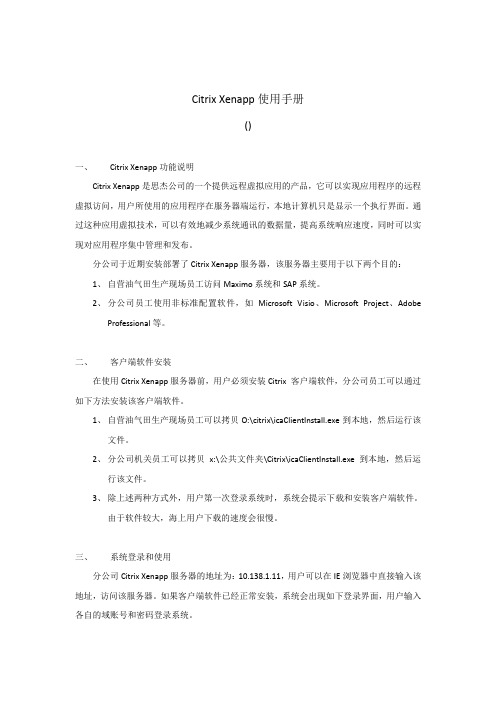
Citrix Xenapp使用手册()一、Citrix Xenapp功能说明Citrix Xenapp是思杰公司的一个提供远程虚拟应用的产品,它可以实现应用程序的远程虚拟访问,用户所使用的应用程序在服务器端运行,本地计算机只是显示一个执行界面。
通过这种应用虚拟技术,可以有效地减少系统通讯的数据量,提高系统响应速度,同时可以实现对应用程序集中管理和发布。
分公司于近期安装部署了Citrix Xenapp服务器,该服务器主要用于以下两个目的:1、自营油气田生产现场员工访问Maximo系统和SAP系统。
2、分公司员工使用非标准配置软件,如Microsoft Visio、Microsoft Project、AdobeProfessional等。
二、客户端软件安装在使用Citrix Xenapp服务器前,用户必须安装Citrix 客户端软件,分公司员工可以通过如下方法安装该客户端软件。
1、自营油气田生产现场员工可以拷贝O:\citrix\icaClientInstall.exe到本地,然后运行该文件。
2、分公司机关员工可以拷贝x:\公共文件夹\Citrix\icaClientInstall.exe 到本地,然后运行该文件。
3、除上述两种方式外,用户第一次登录系统时,系统会提示下载和安装客户端软件。
由于软件较大,海上用户下载的速度会很慢。
三、系统登录和使用分公司Citrix Xenapp服务器的地址为:10.138.1.11,用户可以在IE浏览器中直接输入该地址,访问该服务器。
如果客户端软件已经正常安装,系统会出现如下登录界面,用户输入各自的域账号和密码登录系统。
登录后,系统出现下面的界面,用户根据需要点击需要运行的应用程序。
第一次登录时,系统会弹出下面的窗口,由用户确认对本地资源的使用情况,按下图中的选项进行确认。
每次登录后,第一次打开应用程序时,系统会弹出下面的提醒窗口,关闭此窗口。
Citrix XenApp 安装部署手册
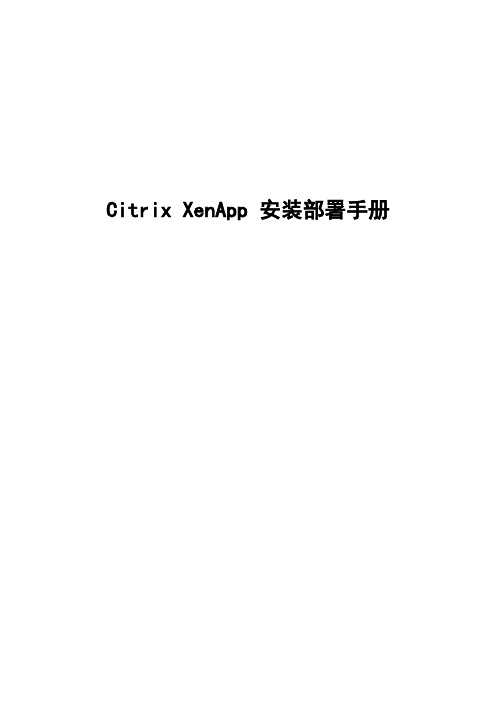
Citrix XenApp 安装部署手册安装Citrix Licensing Server首先更改计算机名称为citrix(因为此Server亦为XenApp服务器,必须与所得license 匹配),加入域。
添加IIS服务。
1.安装Citrix Licensing Server,放入Presentation Server For Windows 2003(XA5_EN_W2K3)光盘,选择“Product installations and updates”;1.把授权说明右侧的下拉菜单拉至最下面,然后选择“I accept the license agreement”,点击“Next”2.提示安装License Server需要的组件;点“Next”进入下一步。
(如果以前曾经安装过这些组件的其它版本,在安装Citrix产品之前卸载)3.提示选择安装Citrix Licensing,点击“Next”。
4.点击“Next”。
5.提示安装路径,点击“Next”。
6.点击“Next”。
7.提示License文件存储的位置,无需更改,点击“Next”。
8.选择“Microsoft Internet Information Services(IIS)”,点击“Next”。
同样支持ApacheServer。
9.选择“OK to restart Microsoft IIS Server”,点击“Next”10.点击“Next”。
正在安装。
11.点击“Finish”,完成安装。
12.提示Citrix Licensing安装成功,点击“Finish”。
13.打开IE浏览器,访问http://localhost/lmc/index.jsp,选择Configure License Server。
14.选择“Copy license file to this license server”。
把生成的license file上载到licenseserver。
CitrixXenapp6.5详细安装教程

Citrix虚拟化之旅二(Xenapp6.5安装V2.2)By:Citrix阳光2012-03-16安装前的准备:Windows2008R2操作系统,XenApp 6.5资源盘,有效的LIC授权。
6.5安装前会强制自动安装“桌面体验”组件,安装过程中也需要重启,我们也可以提前安装好。
第一步:安装系统,没什么窍门,注意的地方是:XenApp 6.0以上的版本,一定要Windows Server 2008R2(2008R2只有64位的版本)的操作,安装LIC组件所在的那台计算机名一定需要更改为与LIC上显示的计算机名称相同,而且区分大小写(如下图所示),hostname后面的名称。
我们这里测试环境,将LIC与Xenapp装在同一台服务器上,查看LIC的文件里显示的HOSTNAME为xm,如果您是6.5的20用户,需要将计算机名更改为:Hydrogen(H为大写)。
请将您计算机名更改为:Hydrogen(H为大写),切勿更改授权的名称来适应您的主机名。
第二步:准备工作:设置IP地址,更改计算机名为LIC的名称:xm(如下图所示),激活操作系统,附上一个Windows2008R2 180 Day的测试KEY:7PJBC-63K3J-62TTK-XF46D-W3WMD(其实连接网络的情况下,点击更改产品密钥时,不要在需要输入KEY的栏目里输入任何东西,直接下一步即可激180天的免费测试时间),如果需要在域环境请在这一步就加入,这里实验不加域。
1放入Xenapp6.5的光盘后点击“autorun.exe”文件1111这里选择黄金版,黄金版只有中国才有,是Citrix将国外的企业版加些功能做成黄金版来针对中国市场,黄金版就是外国的企业版了。
112我们这里测试环境,将三个角色都安装在同一台服务器里,正试生产环境建议分开安装。
1展开有默认组件,可以看到“windows桌面体验集成”,XML服务IIS集成这里我们给钩上。
Citrix XenApp6.5安装手册

Citrix XenApp6.5安装手册--Citrix应用虚拟化最新版本稳定高效安全目录Citrix XenApp6.5安装手册 (1)一、前期准备 (3)二、安装XenApp6.5 (3)三、配置许可证服务 (12)四、配置XenApp服务器 (19)五、配置Web Interface (25)补充部分:端口映射 (33)六、控制台配置和运行检测 (39)七、发布应用 (44)八、访问应用 (55)一、前期准备1、Citrix最新版本的XenApp6.5只能安装在操作系统Windows Server 2008 R2上,最好是打上SP1的补丁。
服务器可以加入域也可以是工作组,没有加入域的XenApp服务器就不能横向扩展多台XenApp服务器来做负载均衡。
2、应用虚拟化由于是多用户同时访问同一台Windows服务器,因此还需要微软的远程桌面授权的许可(RD授权,以前2003是TS授权,它管理连接到RD会话主机服务器所需的远程桌面服务客户端访问许可(RDS CAL)),微软规定新安装的服务器系统默认有120天试用,120天内必须要把此XenApp服务器指定到有远程桌面授权的服务器,以授权许可。
3、到citrix官网()里可以免费下载到XenApp6.5镜像文件ISO。
许可证License激活的hotname必须和服务器的机器名要一致,并且名称区分大小写。
4、安装基本过程:先配置license许可证服务,然后再配置XenApp,不能颠倒顺序,照着我写的步骤来,你也可以的。
二、安装XenApp6.51、在虚拟光驱里加载XenApp6.5的安装软件ISO文件,如下图:2、点右键打开自动播放,弹出如下框开始安装:3、选择“安装XenApp服务器”,出现如下提示框,要求先安装.net3.5 SP1,点“确定”:4、安装完成.net后,就自动弹出如下框,点“添加服务器角色”:5、跳出如下框,选择你要安装的版本,这里我选择“铂金版”,因为许可证license 是铂金版的。
Citrix统一认证平台登录操作手册1
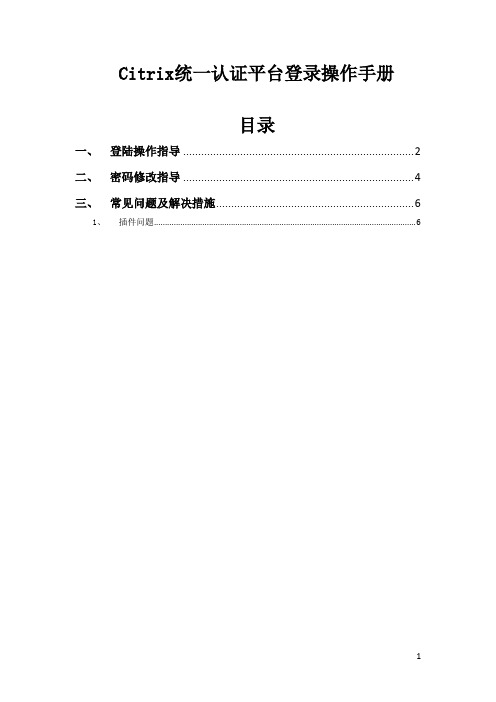
Citrix统一认证平台登录操作手册目录一、登陆操作指导 (2)二、密码修改指导 (4)三、常见问题及解决措施 (6)1、插件问题 (6)一、登陆操作指导1、打开ie,输入网址:http://10.135.31.6,会出现如下界面(第一次登录会比较慢,请耐心等待):2、使用账号和密码登录。
登录之后会出现如下界面:注:第一次登录需要下载客户端插件(选中接收协议,然后点击下载,下载完毕后进行安装,安装速度稍慢,请耐心等待)。
3、安装完客户端插件后,登录界面会自动跳转至如下界面:可以看到发布的程序和桌面列表,点击相应的图标即可打开应用或桌面。
其中:Linux、AIX等操作系统使用“secretCRT”方式登录;Windows操作系统使用“远程桌面”方式登录。
请前期不使用此远程登录方式登录服务器的用户转化远程登录方式。
(点击图标后会出现以下提示:可选定路径,点击下载,下载完成后再打开,但下载的图标在成功打开并关闭远程后即消失。
下载图标的作用:若登录不成功,可查询错误原因。
也可不点击下载,直接点击“打开”,会自动下载并出现下载完成的提示,关闭下载完成提示即可。
以后的操作和以往登录相同。
注:第一次使用速度会稍慢。
)4、退出时,需关闭打开的应用程序,然后点击注销退出登录界面。
二、密码修改指导1、首先登陆http://10.135.31.6,见到如下界面:2、输入账号密码进入如下界面(目前密码过期提示会在过前期1个周提醒,如果超过期限不修改密码将无法登陆,此时只能找海尔DMS项目组(内线电话:1000)或者域管理员修改.)3、选择“首选项”选项卡,进入如下界面:4、点击“账号设置”选项中的“更改密码”,进入如下界面:5、选择更改密码,进入如下界面:注:密码修改规则需遵循海尔域的密码规则,具体规则请询问海尔DMS项目组(内线电话:1000)或者域管理员三、常见问题及解决措施1、插件问题因浏览器下载插件问题,可能出现插件安装配置不成功或者安装不完全情况,可先从“开始—控制面板—添加或删除程序”中将Citrix安装插件删除,然后从“\\192.168.100.97\应用系统\集团业务系统应用程序\堡垒主机客户端安装程序”将插件下载到本地进行安装即可。
Citrix XenApp6.5安装教程(一)
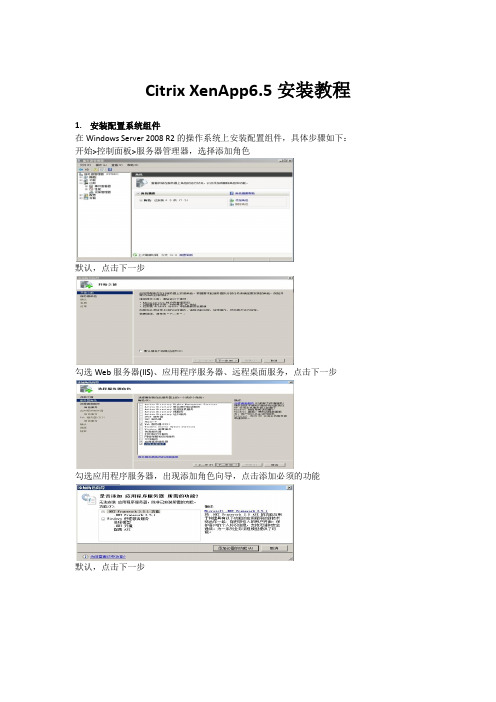
Citrix XenApp6.5安装教程
1.安装配置系统组件
在Windows Server 2008 R2的操作系统上安装配置组件,具体步骤如下:开始>控制面板>服务器管理器,选择添加角色
默认,点击下一步
勾选Web服务器(IIS)、应用程序服务器、远程桌面服务,点击下一步
勾选应用程序服务器,出现添加角色向导,点击添加必须的功能
默认,点击下一步
勾选远程桌面会话主机、远程桌面授权,点击下一步。
默认,点击下一步
选择不需要使用网络级别身份验证,点击下一步
选择每用户,点击下一步
点击“添加”Everyone用户组
添加成功,点击下一步
默认,点击下一步
默认,点击下一步
默认,点击下一步
勾选Web服务器(IIS)支持、Http激活
默认,点击下一步
勾选IIS 6 管理兼容性,点击下一步
点击安装
安装完成,点击重启
重启完成,确认结果
2.XenApp6.5安装
在操作系统Windows Server 2008 R2上,将XenApp6.5 的镜像安装文件放入虚拟光驱,会出现如下画面,选择authorn.exe
点击安装XenApp服务器
点击添加服务器角色
选择黄金版
点击铂金版,出现许可协议界面,勾选接收此协议,点击下一步
勾选许可证服务器、XenApp、Web Interface,点击下一步
出现组件安装选择,选择XML服务IIS集成,点击下一步
点击下一步,提示需重新启动计算机
确认安装组件信息,点击安装
安装完成,点击完成,重启计算机。
Citrix XenApp
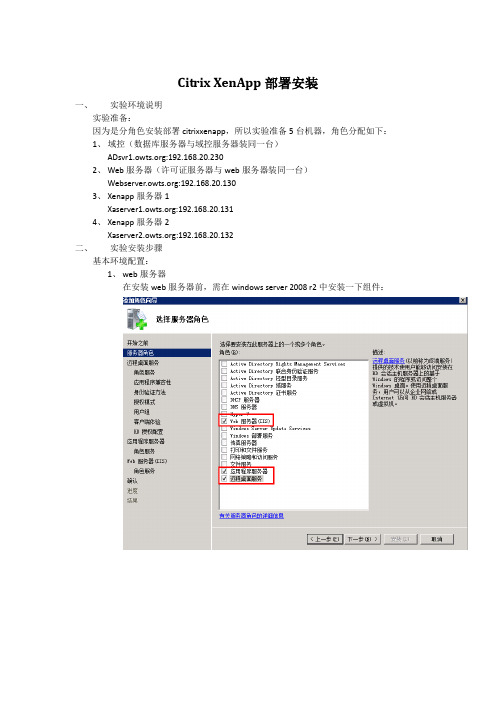
Citrix XenApp部署安装一、实验环境说明实验准备:因为是分角色安装部署citrixxenapp,所以实验准备5台机器,角色分配如下:1、域控(数据库服务器与域控服务器装同一台):192.168.20.2302、Web服务器(许可证服务器与web服务器装同一台):192.168.20.1303、Xenapp服务器1:192.168.20.1314、Xenapp服务器2:192.168.20.132二、实验安装步骤基本环境配置:1、web服务器在安装web服务器前,需在windows server 2008 r2中安装一下组件:默认已经添加administrators 组。
IIS服务角色,可以选择性的选取以上配置。
基本环境的配置完成,接下来,用虚拟光驱加载xenapp镜像,安装web服务器。
选择安装程序,会提示未安装.NET 3.5 SP1,这里可以进行手动安装或者通过XENAPP安装程序自动安装。
安装.NET 3.5 SP1,完成后进入具体安装界面。
选择添加服务器角色,在安装版本上选择安装铂金版。
这里简单介绍下三个不同版本:1、铂金版:为所有Windows应用提供端到端的应用交付平台,具备企业版的所有特点包括应用流技术和隔离技术,并新增了增强安全性、移动性和性能管理的功能。
2、黄金版:XenApp黄金版,其与众不同之处在于采用简体中文界面,并且可以让中国用户以较低的成本获得以往只在XenApp铂金版本中才有的安全管控功能。
3、高级版:可在关键业务环境下为Windows应用交付提供基础技术。
该版本实现了虚拟应用技术的无缝桌面集成、简单的Web应用接入、负载均衡和其它整合IT环境所必需的功能。
选择铂金版进行安装:同意许可协议。
身要求而定。
默认组件添加。
这里会提示未安装的组件,自动会安装。
进行角色的安装。
安装成功。
完成安装后,进行对应的配置工作。
接下来安装xenapp服务器。
同理,将citrixxenapp安装镜像用虚拟光驱加载,选择运行。
修改了安装Citrix XenApp时用户的密码,AppCenter提示连不上数据库该怎么办?

修改了安装Citrix XenApp时用户的密码,AppCenter提示连不上数据该怎么办?在官方Citrix XenApp POC手册当中,要求我们单独建立一个域管理员用户,并将此用户加入到XenApp本地管理员组中,并且使用此用户安装XenApp。
这样做的目的,是为了更规范化,更重要的是为了防止企业里对域管理员有安全策略,要求定期修改密码。
我们知道,XenApp安装时,会要求有数据库服务器,在数据库中存有相关的配置信息。
XenApp连接此数据库时,使用的就是安装时的用户名和密码。
由此,如果修改了安装时候的用户名和密码,则会出现无法连接此配置数据库的现象,表现就是例如打开XenApp AppCenter时,Run Discovery失败。
如果过了一定时间,即使将密码改回也没有用。
如下图,在系统日志中的报错。
那么,如果安装XenApp时没有按照POC手册单独建立一个域用户,或意外修改了安装时用户的密码,而导致连不上数据库该怎么办呢?这时,可以运行附件的小程序,它可以显示此时XA连接数据库使用的用户名和密码。
CtxImaPass.exe注意:即使之前手动修改了密码,此时显示的用户名和密码,可能和正确的是一样的,但因为数据库文件mf20.dsn没同步,同样连不上数据库。
此时,再运行下面的命令行,即可将数据库同步。
再打开AppCenter就OK了。
dsmaint config /user:<domain\username> /pwd:<password> /dsn:"C:\ProgramFiles\Citrix\Independent Management Architecture\mf20.dsn"作者:Citrix Sales Engineer张繁新浪博客:清水心跳的BLOG。
XENAPP客户端初始化安装操作手册(for ipad)

1.首先使用IPAD连接无线网络,然后打开App Store,在右上角搜索“citrix”在下拉菜单的搜索结果中选择“citrix receiver”
2.等待几秒钟,出现搜索结果页面,点击Citrix Recever 进行下载并安装
3.安装完成打开Citrix Receiver(首次)登录,出现如下界面,点击“添加账户”
4. 在弹出的新建账户界面中的地址栏输入需要访问的地址,点击“下一页”,开始进行连接验证。
5. 验证完成后,在弹出的已通过验证的页面中,填写你的“用户名”、“密码”、“域名”,完成后点击“保存”
6. 开始进行登录认证,认证成功后,即可开始使用Xenapp发布的应用程序。
Citrix系列三 XenApp6.5安装文档
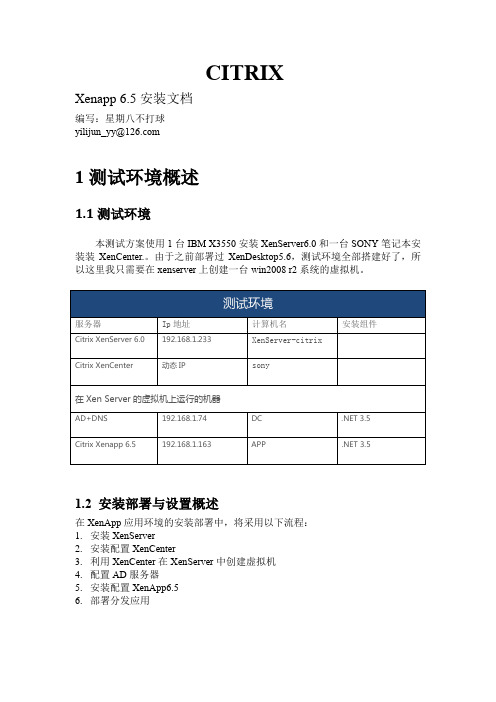
CITRIXXenapp6.5安装文档编写:星期八不打球yilijun_yy@1测试环境概述1.1测试环境本测试方案使用1台IBM X3550安装XenServer6.0和一台SONY笔记本安装装XenCenter.。
由于之前部署过XenDesktop5.6,测试环境全部搭建好了,所以这里我只需要在xenserver上创建一台win2008 r2系统的虚拟机。
1.2 安装部署与设置概述在XenApp应用环境的安装部署中,将采用以下流程:1.安装XenServer2.安装配置XenCenter3.利用XenCenter在XenServer中创建虚拟机4.配置AD服务器5.安装配置XenApp6.56.部署分发应用2安装XenServer3 安装XenCenter4 在XenServer中创建虚拟机这里就不多做介绍了,域服务器用的是之前做XenDesktop环境时建好的,5 配置AD域控制器AD域配置在这里就不详细描述了。
之前做系二XenDesktop的测试实验有简单的介绍,不懂的朋友可以去下载看看。
6 安装配置Xenapp 6.56.1配置安装环境在之前虚拟机中安装好的Windows 2008 r2操作系统,修改计算机名APP,配置DNS,并加入域。
安装.NET 3.5组件6.2 安装Xenapp 6.51 加载XenApp6.5安装盘或ISO并运行安装程序,点击安装Xenapp服务器:2 点击添加服务器角色3 这里我安装Platinum版4 点击接受,下一步5 选择xenapp和web interface,点击下一步6 直接下一步7 点击安装8 点击完成9 点击重新引导10 点击继续安装11 安装12 安装完后,配置web interface13 右击xenapp web站点,点击创建站点,选择设置为ISS站点的默认页面14 默认直接下一步15 下一步16 直接下一步17 点击添加,输入app服务器的IP地址,修改XML服务端口为808019 默认下一步,这里也可以设置域限制,以后访问应用输入用户名和密码时不用再输入域。
Citrix产品安装部署文档(XenServer-XenDesktop-XenApp)
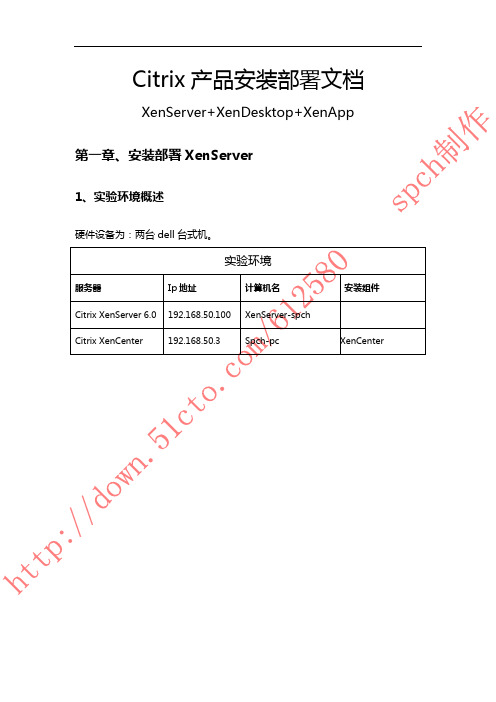
Citrix产品安装部署文档XenServer+XenDesktop+XenApp 第一章、安装部署XenServer1、实验环境概述硬件设备为:两台dell台式机。
2、安装XenServer 6.02.1 使用U盘安装xenserver系统,插上U盘,开机按F12(机器不同启动项不同)选择U盘启动:按‘回车’键2.2 直接默认第一个US,点击OK2.3 直接点击OK2.4 点击Accept EULA2.5 点击OK2.6 默认选项,点击OK2.7 默认第一个,点击OK2.8 点击Yes2.9选择‘Skip verification’跳过验证,点击‘OK’2.10 设置密码,点击OK2.11 选择静态IP,设置IP,然后点击’OK’2.12 设置DNS,点击OK2.13选择‘Asia’,点击’OK’2.14 选择’Shanghai’点击’OK’继续:2.15选择‘Manual time entry’点击’OK’(实验环境没有NTP服务器,一般企业都没有)2.16 选择’Install XenServer’安装进行,2.17 点击Skip2.18 设置时间,点击OK2.19点击OK,重启服务器2.20 安装系统完成3、安装XenCenter3.1 在IE,输入xenserver服务器的IP地址3.2下载安装XenCenter3.3运行‘XenCenter’开始---所有程序—citrix---Citrix XenCenter3.4 连接XenServer服务器3.5点击Accept3.5连接成功,Citrix XenServer实验结束!!第二章、安装部署XenDesktop1、实验环境概述1.1实验环境该实验使用2台dell台式机,一台安装XenServer6.0和另一台安装装XenCenter.。
由于是测试环境Xendesktop5.6+AD+Windows 7全部在xenserver虚拟机上创建运行。
Citrix XenApp 5 FP2 for windows 2003基本安装配置
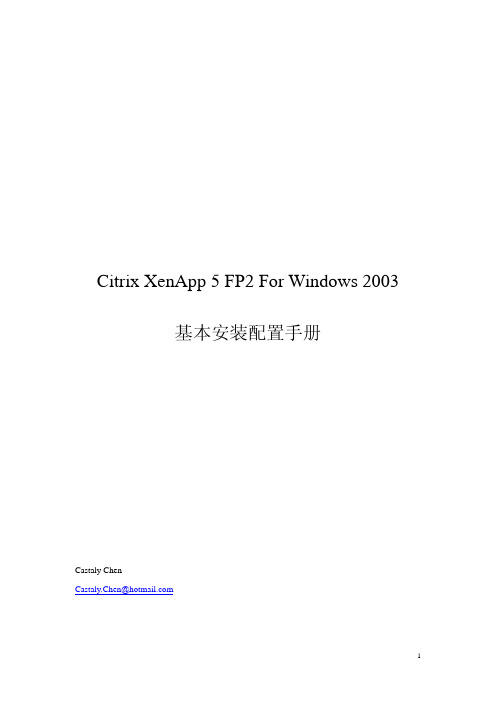
Citrix XenApp 5 FP2 For Windows 2003基本安装配置手册Castaly ChenCastaly.Chen@编写声明:Citrix XenApp 5 FP2 for Windows 2003相对于原来的Citrix Presentation Server 4.5的界面有了很大的改变,其安装配置的过程和界面也有了一些变化。
此文档讲述了Citrix XenApp 5 FP2 for Windows 2003最基本的安装以及配置过程,不涉及到详细的配置和说明,可供初次安装测试Citrix XenApp FP2 for Windows 2003的朋友一些参考。
此文档是根据作者本人部署Citrix XenApp经验所写,不能作为标准的Citrix XenApp 5 FP2 for Windows 2003安装配置手册,仅供参考。
如有需要,请到Citrix公司官方网站上的文档中心:/proddocs/index.jsp?lang=zh-cn了解Citrix XenApp产品的更多信息。
注意:此文档为作者本人的原创文章,未经作者本人授权情况下,不得复制、出版本文档的全部或部分内容,亦网络中或其他平台上随意散播此文档的全部或部分内容。
2010年8月目录一、安装环境准备 (4)1、操作系统 (4)2、Windows组件 (4)3、其他工具组件 (4)二、安装Citrix License Server (5)1、安装License Server (5)2、把License文件导入License Server (11)三、安装Citrix XenApp (15)三、安装后的配置 (22)四、发布一个应用 (26)五、建立Web访问站点 (35)六、访问XenApp发布的应用 (43)一、安装环境准备1、操作系统Citrix目前的XenApp版本只支持Windows,并且也只支持Windows的账户系统(AD 账户、本地系统账户)进行认证,所以在安装前,首先准备2个Windows 2003 Server SP2系统(标准版以上即可):其中一个作为Windows AD,作为用户使用Citrix XenApp的认证系统,管理系统使用用户;另外一个作为Citrix XenApp服务器,发布应用给用户使用。
CITRIX安装和配置指南
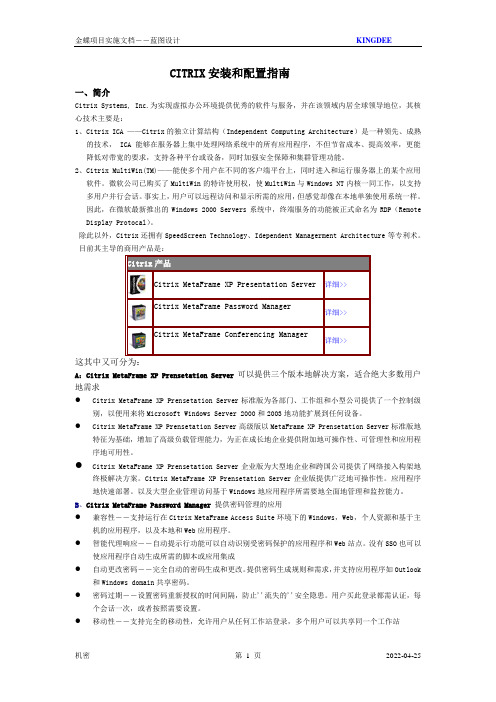
CITRIX安装和配置指南一、简介Citrix Systems, Inc.为实现虚拟办公环境提供优秀的软件与服务,并在该领域内居全球领导地位,其核心技术主要是:1、Citrix ICA ——Citrix的独立计算结构(Independent Computing Architecture)是一种领先、成熟的技术, ICA能够在服务器上集中处理网络系统中的所有应用程序,不但节省成本、提高效率,更能降低对带宽的要求,支持各种平台或设备,同时加强安全保障和集群管理功能。
2、Citrix MultiWin(TM)——能使多个用户在不同的客户端平台上,同时进入和运行服务器上的某个应用软件。
微软公司已购买了MultiWin的特许使用权,使MultiWin与Windows NT内核一同工作,以支持多用户并行会话。
事实上,用户可以远程访问和显示所需的应用,但感觉却像在本地单独使用系统一样。
因此,在微软最新推出的Windows 2000 Servers系统中,终端服务的功能被正式命名为RDP(Remote Display Protocal)。
除此以外,Citrix还拥有SpeedScreen Technology、Idependent Managerment Architecture等专利术。
目前其主导的商用产品是:Citrix产品Citrix MetaFrame XP Presentation Server详细>>Citrix MetaFrame Password Manager详细>>Citrix MetaFrame Conferencing Manager详细>>这其中又可分为:A:Citrix MetaFrame XP Prensetation Server可以提供三个版本地解决方案,适合绝大多数用户地需求●Citrix MetaFrame XP Prensetation Server标准版为各部门、工作组和小型公司提供了一个控制级别,以便用来将Microsoft Windows Server 2000和2003地功能扩展到任何设备。
Citrix XenApp 6.5 安装配置

Citrix XenApp 6.5 安装-配置-发布应用-客户端访问本篇分为:1.Citrix License服务器配置以及License申请2.Citrix Xenapp安装3.配置Webinterface4.配置Webinterface客户端部署5.发布应用6.测试访问测试环境:服务器两台PDCDCCitrix License服务器XenApp服务器软件:操作系统为Windows Server 2008 R2 Sp1,Citrix XenApp 6.5SQL 2008Express操作步骤:一.Citrix License服务器配置以及License申请(在PDC上操作)1.配置DC,XenApp加入域(略)2.在PDC上安装Citrix License组件3.许可证服务器配置4.申请评估License(里面的Host name of your Citrix License Server,须与机器相同,即PDC)5.下载License 文件6.通过许可管理控制台导入license(提示必须重启供应商守护程序)7.重启一下服务8.检查一下Windows 日志是否有错误警告二.Citrix XenApp6.5 安装10.安装XenApp服务器(几次重启)11.配置License,指向PDC12.配置XenApp,创建新的服务器场(完成后重启)13.添加IIS管理控制台三.配置Webinterface14.配置Webinterface15.配置身份验证16.验证访问(域名预填写)四.配置Webinterface支持客户端部署17.从Citrix 官方站点下载最新Clients,复制目录18.配置客户端部署19.修改Webinterface.conf去掉注释20.测试客户端安装Plugin组件五.配置XenApp,发布应用21.配置Citrix AppCenter22.发布应用。
Citrix虚拟化实战之XenAPP安装攻略

citrix很强大,无需多吹水,慢慢展开,自见分晓:1、第一步我们要做的,很简单,去拿安装包。
当然,无需google,无需baidu,去citrix官网就有,,打开后,有一个download链接,这里我们主要以XenApp for 2003版本做的系列,下载前,你要注册个mycitrix 帐号,citrix同时提供了己经做好的虚拟机,可挂在virtual server上或是xenserver上使用,不过这个挺大的,有将近9G,你可以只下载安装包,200多M;2、既然是for 2003,当然要弄个2003的机器或是虚拟机,但事情并没有结束,更多的我们还要安装terminal services和IIS6加;3、把下载的安装包制成ISO,挂到虚拟机中,自动运行,出现citrix的向导界面,不像2x那样弄个PLMM养眼,界面也算不上华丽。
(图1)4、第一个就是个checklist,如果没有接触过citrix产品的话,可以大致浏览下,不过觉得没有太多用,比如你买了个相机,你第一步或许不是看说明书,而是自己把玩一番,玩多了玩不转了,回头再看下说明书,或许很多人都是这样的,至于后面的citrix on web 和 Install Document Center,一个是链接到citrix官网,一个是安装帮助文档,这个都是小玩意,这里都不玩了,我们直接进入Product installations and updates,截个图.(图2)5、这里有四个选项,我们的第一个任务出来了,remap drivers,一般建议先执行这个操作,执行完成后要求重启;(图3)6、重启后有三个选项,一个是licensing,一个是cps(citrix presentation server),一个是管理工具包,既然单独分开,也给了我们一些提示,这些组件可以单独安装在不同的机器上,可以想象的场景,一个licensing server,一个cps farm,管理员机器上装个manager consoles,自己坐在电脑前一步不离,就把xenapp玩得好高兴,有点意思,这里我们先择安装cps;7、向导终于出来了,首先是许可协议,citrix的这个做的有点意思,你必须把许可协议拖到最低,要不然会有警告,并且你无法下一步(图4)8、下一步,提示你可能要预安装一些组件,.net framework 2.0、 jre、vj#等,比如你要使用citrix的web interface这些组件就得要,当然,如果你是使用光盘的向导进行安装的话,这些组件会给你自动安装,如果你是自定义安装或是无人值守安装cps的话,这个组件你得手工先装,cps光盘中有这些组件安装包,在support目录下,建议先把这些组件装好;(图5)9、再走到下一步,就要开始选择组件了,默认的citrix licensing 没有选,我们这里把它选上,至于分开装的,以后有机会再玩多点,一台如果不安装citrix licensing的话,最后结果是打开程序报错;(图6)10、第一步要安装的组件是citrix management console,出现它的向导(图7)11、选择在citrix access management console中可用的组件,这里我们不管,默认全选(图8)12、完成以后,有一个信息汇总,显示安装完成(图9)13、接下来是安装web interface,先全部使用默认值,也就是常说的下一步下一步(图10)14、再接下来的是citrix licensing安装向导,同样全部使用默认值(图11)15、在选择web server中,我们先前预装的IIS和就有用了,这里我们使用IIS,而不是apache,中间要求重启IIS(图12)16、在接下来就是要安装presentation server(图13)17、同样我们一路下一步,只是在设置licensing server时,我们选择稍候设置(图14)18、下一步,安装management console for citrix,一路下一步(图15)19、最后一步,安装Document Center,一路下一步(图16)20、最后,总算是装完了,第一次安装或许会有一种云里雾里的感觉,还有,装完得重启一下(图17)参考文档/English/ss/downloads/results.asp?productID=186原文:/hz022。
citri enapp使用手册
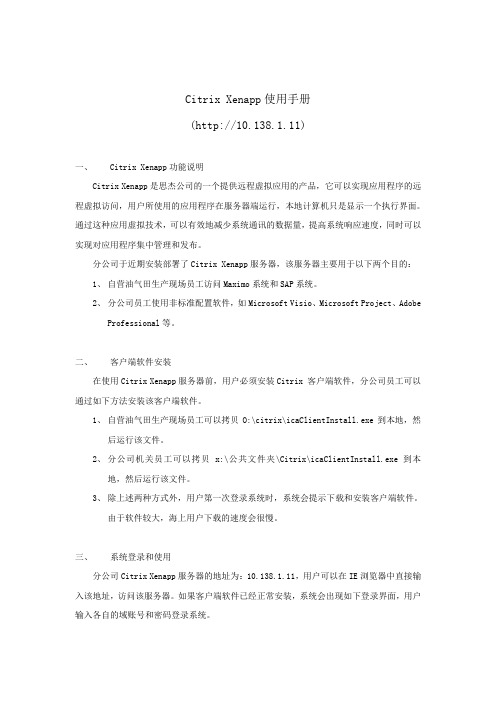
Citrix Xenapp使用手册(http://10.138.1.11)一、Citrix Xenapp功能说明Citrix Xenapp是思杰公司的一个提供远程虚拟应用的产品,它可以实现应用程序的远程虚拟访问,用户所使用的应用程序在服务器端运行,本地计算机只是显示一个执行界面。
通过这种应用虚拟技术,可以有效地减少系统通讯的数据量,提高系统响应速度,同时可以实现对应用程序集中管理和发布。
分公司于近期安装部署了Citrix Xenapp服务器,该服务器主要用于以下两个目的:1、自营油气田生产现场员工访问Maximo系统和SAP系统。
2、分公司员工使用非标准配置软件,如Microsoft Visio、Microsoft Project、AdobeProfessional等。
二、客户端软件安装在使用Citrix Xenapp服务器前,用户必须安装Citrix 客户端软件,分公司员工可以通过如下方法安装该客户端软件。
1、自营油气田生产现场员工可以拷贝O:\citrix\icaClientInstall.exe到本地,然后运行该文件。
2、分公司机关员工可以拷贝 x:\公共文件夹\Citrix\icaClientInstall.exe 到本地,然后运行该文件。
3、除上述两种方式外,用户第一次登录系统时,系统会提示下载和安装客户端软件。
由于软件较大,海上用户下载的速度会很慢。
三、系统登录和使用分公司Citrix Xenapp服务器的地址为:10.138.1.11,用户可以在IE浏览器中直接输入该地址,访问该服务器。
如果客户端软件已经正常安装,系统会出现如下登录界面,用户输入各自的域账号和密码登录系统。
登录后,系统出现下面的界面,用户根据需要点击需要运行的应用程序。
第一次登录时,系统会弹出下面的窗口,由用户确认对本地资源的使用情况,按下图中的选项进行确认。
每次登录后,第一次打开应用程序时,系统会弹出下面的提醒窗口,关闭此窗口。
Citrix XenApp6.5安装教程(二)
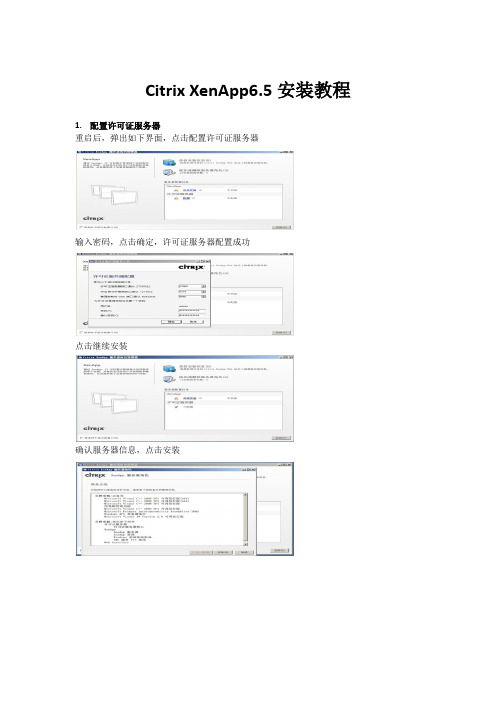
Citrix XenApp6.5安装教程1.配置许可证服务器重启后,弹出如下界面,点击配置许可证服务器输入密码,点击确定,许可证服务器配置成功点击继续安装确认服务器信息,点击安装安装完成,点击完成按钮输入许可证服务器名称,点击测试连接会提示成功连接到许可服务器,点击下一步默认,点击应用License文件指定正确后,点击配置输入新XenApp服务器场名称,点击下一步默认,点击下一步输入用户名和密码,点击确定默认,点击下一步默认,点击下一步默认,下一步确认XenApp服务器信息,点击应用安装完成,点击完成点击重新启动2.Web Interface配置点击配置Web Interface创建站点勾选设置为IIS站点的默认页面,点击下一步默认,点击下一步确认新站点设置信息,点击下一步创建站点成功,点击下一步点击添加按钮,添加服务器完成,点击下一步默认,点击下一步默认,点击下一步默认,点击下一步默认,点击下一步确认设置信息,点击完成XenApp Web新站点创建成功web站点建好后,在右边点”身份验证方法”把域添加到登陆页上去点击右边的属性按钮选择身份验证类型,点击设置在域列表中选择“预填写”,添加服务器,点击确定创建XenApp Services站点默认,点击下一步确认新站点信息,点击下一步创建完成,点击下一步添加服务器成功后,点击下一步默认,点击下一步确认XenApp Services站点信息,点击完成XenApp Services信息创建成功Citrix App Center为了加快Citrix交付服务控制台启动速度,选择禁用验证码签名检查提高启动性能默认,点击下一步去掉Single Sign-on前面的勾,点击下一步添加服务器,点击下一步默认,点击下一步检测完成,点击下一步。
- 1、下载文档前请自行甄别文档内容的完整性,平台不提供额外的编辑、内容补充、找答案等附加服务。
- 2、"仅部分预览"的文档,不可在线预览部分如存在完整性等问题,可反馈申请退款(可完整预览的文档不适用该条件!)。
- 3、如文档侵犯您的权益,请联系客服反馈,我们会尽快为您处理(人工客服工作时间:9:00-18:30)。
如下是Password Manager工作原理:
4、Installation(Step by Step)
本文档以Password Manager4.6为例(XenApp5.3光盘自带)演示。
4.1 Install Password Manager
1、单独安装Password Manager组件比较复杂,这里直接使用XenApp安装向导安装;
13、如图所示,确定相应的Username/ID与应用程序输入框的对应,下同;
14、确定Password各个相应项的对应;
15、确定Custom Field各个相应项的对应;
16、确定OK按键各个相应项的对应;
17、确定项对应完成,如图,有四个对应项;
18、点击Finish完成安装;
19、右击User Configuration,选择Add new user configuration;
1、Introduce
简单明了,Password Manager又称Single Sign-on,即单点登录。用户可以将需要频繁登录的软件或者web页面密码保存到Center Data,当下次登录时就能做到自动登录,省去需要重复输入密码的操作,提升用户体验。
2、Components
Password Manager包含Password Manager Services、Password Manager Plug-in和Password Manager Console三大组件。
7、选择Windows-Create new;
8、输入创建程序的名称,点击Next进入下一步;
9、点击Add Form ,输入Form名称;
10、到这个页面时,先打开需要配置单点登录的软件;
11、打开需要配置单点登录的软件(这里以Logon Tester为例);
12、点击Select,选择刚才打开的软件(Logon Tester),右图黄色框代表被选中的软件;
6、选择NTFS Network Share,填入\\ServerName\citrixsync$;
7、这个不用管,直接点击yes,进入下一步;
8、提示完成安装需要重启Server,点击Yes重启Server;
4.2配置Citrix Password Manager
1、打开Citrix Delivery Console,就可以看到Single Sign-On;
2、右击Single Sign-On,选择Configuration and run discovery;
3、在这里选择NTFS Network Share,输入共享文件夹UNC路径;
4、如图所示,点击Finish完成发现;
5、接着就可以看到Single Sign-On目录下的设置选项;
6、右击Application Definition,选择Create application definition;
4.3测试Password Manager功能
1、登录WI,打开指定应用,会弹出是否允许CPM记录登录信息的提示,点击Yes;
2、输入相应的信息;
3、当再次打开此应用时,弹出Password Manager提示框,点击OK;
4、如图所示,登录信息预填,并且已经自动登录;
2、Password Manager对License有一定的要求,要么XenApp必须是Platinum版,要么有专用的Password Manager License;
3、勾选Single Sign-On选项;
4、我们这里采用NTFS Netwo来自k Share 作为Central
Store;
5、默认不勾选,点击Next进入下一步;
20、添加使用单点登录的用户,可以根据实际情况调价,这里默认选择Domain Users;
21、这里一般选择XenappPlatinum,如果有license的话也可以选择其他;
22、点击Add,进入下一步;
23、选择需要单点登录的应用程序;
24、输入相应的license Server名称;
25、点击Finish完成设置。
